hunt and peck(键盘控制鼠标移动)是一个可以帮助用户彻底放弃鼠标的辅助工具。如何使用键盘操作来实现鼠标的右键,hunt and peck可以利用键盘实现点击电脑桌面上所有模块的功能。必要时可以下载hunt and peck使用。
使用说明
如果你用过Vimium,应该熟悉这个操作。hap启动后,按下激活键,程序的UI上会出现一些字母。在键盘上按下这些字母(英文输入状态)就可以触发相应的位置。

比如上图,如果需要输入文字搜索,按mg会把焦点切换到输入框。Hap只控制当前有焦点的程序,比如桌面有焦点时按激活按钮。
使用键盘键在系统和程序中操作hunt and peck

如果你喜欢用键盘控制一切,猎食和啄(hap)应该适合你。它允许我们在不使用鼠标的情况下,使用键盘按键在Windows系统和各种程序中进行操作。
如果你用过Vimium的话,触控Chrome应该很熟悉这个操作。hap启动后,按下激活键,程序的UI上会出现一些字母。在键盘上按下这些字母(英文输入状态)就可以触发相应的位置。
比如上图,如果需要输入文字搜索,按mg会把焦点切换到输入框。Hap只控制当前有焦点的程序,比如桌面有焦点时按激活按钮。
当桌面有焦点时,按激活按钮。显然,我们可以通过按gp来打开这台电脑。这些字母是随机分配的。大部分操作都可以通过程序的快捷键或者系统本身使用hap来完成。
如果有问题,比如只在程序的一部分显示字母,可以尝试按ESC退出,重新激活。
Hap不能控制uwp应用,一些非标准应用不能。例如,某些程序的用户界面控件只有在鼠标经过时才会显示。
激活hap的快捷键是alt+;我们不能直接改变它。作者的建议是用AutoHotKey等类似程序设置一个自定义的热键,以/hint参数启动hap。提示会起到直接激活的作用。
如果您需要启动,您可以为hap创建一个快捷方式,并将该快捷方式放在启动文件夹% appdata% \微软\ Windows \开始菜单\程序\启动中。
功能介绍
如果你喜欢用键盘控制一切,hunt and peck(键盘控制鼠标移动)是一个可以帮助用户彻底放弃鼠标的辅助工具。如何使用键盘操作来实现鼠标的右键,hunt and peck可以利用键盘实现点击电脑桌面上所有模块的功能。应该适合你。它允许我们在不使用鼠标的情况下,使用键盘按键在Windows系统和各种程序中进行操作。


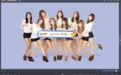




 仙魔神域(BT-异火吸怪版)
仙魔神域(BT-异火吸怪版) 最强战兵(送648送神兵)
最强战兵(送648送神兵) 名扬沙城(BT全民打金)
名扬沙城(BT全民打金) 热血王座(BT新火龙狂爆打金)
热血王座(BT新火龙狂爆打金) 昆仑墟战场荣耀(BT攻速切割神器)
昆仑墟战场荣耀(BT攻速切割神器) 君临传奇(BT切割刀刀爆)
君临传奇(BT切割刀刀爆) 武夷天下(复古独家神器)
武夷天下(复古独家神器) 神灭无双(BT铭文火龙)
神灭无双(BT铭文火龙) 釜底抽薪(BT高爆无限刀)
釜底抽薪(BT高爆无限刀) 王者战神(BT送500真充)
王者战神(BT送500真充) 游艺传奇(BT-直送贵族10)
游艺传奇(BT-直送贵族10) 战神霸业(BT余额无限提取)
战神霸业(BT余额无限提取) 指尖鼠标连点器是一款值得拥有的鼠标连点器,软件方便简单,可以设置左右键单双击,轻松实现鼠标自动点击。软件适用于电子竞技,需要的话可以来下载使用。
功能介绍:
点击间隔时间设定自由调试
可任意设置快捷键
无限制...
指尖鼠标连点器是一款值得拥有的鼠标连点器,软件方便简单,可以设置左右键单双击,轻松实现鼠标自动点击。软件适用于电子竞技,需要的话可以来下载使用。
功能介绍:
点击间隔时间设定自由调试
可任意设置快捷键
无限制...  冷风记录键盘按键工具是一款功能强大,免费实用的电脑键盘记录工具,软件能够轻松记录键盘按键,无论按下什么键编辑框就显示什么键,会一直保存下来。软件方便简单,请勿用来干坏事,需要的话可以来下载使用。
软件说明...
冷风记录键盘按键工具是一款功能强大,免费实用的电脑键盘记录工具,软件能够轻松记录键盘按键,无论按下什么键编辑框就显示什么键,会一直保存下来。软件方便简单,请勿用来干坏事,需要的话可以来下载使用。
软件说明...  冷风键盘记录工具是一款小巧简洁、使用方便的键盘记录工具,这款软件操作简单,只需要点击记录即可望门记录,需要的朋友欢迎下载!
使用方法:
直接的点击【记录】就可以开始了,不管你打什么都是会完美的记录下来,不想...
冷风键盘记录工具是一款小巧简洁、使用方便的键盘记录工具,这款软件操作简单,只需要点击记录即可望门记录,需要的朋友欢迎下载!
使用方法:
直接的点击【记录】就可以开始了,不管你打什么都是会完美的记录下来,不想...  羽睿3600次万能鼠标连点器是一款值得拥有的万能鼠标连点器,此款软件可以说是史上点击速度最快的,每秒能点击3600次,每分钟实现21万次点击。软件方便简单,适用于抢单,抢票,游戏,挂机,打怪等领域,需要的话可以来...
羽睿3600次万能鼠标连点器是一款值得拥有的万能鼠标连点器,此款软件可以说是史上点击速度最快的,每秒能点击3600次,每分钟实现21万次点击。软件方便简单,适用于抢单,抢票,游戏,挂机,打怪等领域,需要的话可以来...  点到为止鼠标连点器是一款稳定实用的鼠标连点工具,如果日常生活中你需要大量点击鼠标的话,就可以来下载使用此款鼠标连点器,非常简单,只需一键便可操作,需要的话可以来免费下载。
功能介绍:
如果你喜欢玩网络游戏...
点到为止鼠标连点器是一款稳定实用的鼠标连点工具,如果日常生活中你需要大量点击鼠标的话,就可以来下载使用此款鼠标连点器,非常简单,只需一键便可操作,需要的话可以来免费下载。
功能介绍:
如果你喜欢玩网络游戏...  QQ2017
QQ2017 微信电脑版
微信电脑版 阿里旺旺
阿里旺旺 搜狗拼音
搜狗拼音 百度拼音
百度拼音 极品五笔
极品五笔 百度杀毒
百度杀毒 360杀毒
360杀毒 360安全卫士
360安全卫士 谷歌浏览器
谷歌浏览器 360浏览器
360浏览器 搜狗浏览器
搜狗浏览器 迅雷9
迅雷9 IDM下载器
IDM下载器 维棠flv
维棠flv 微软运行库
微软运行库 Winrar压缩
Winrar压缩 驱动精灵
驱动精灵